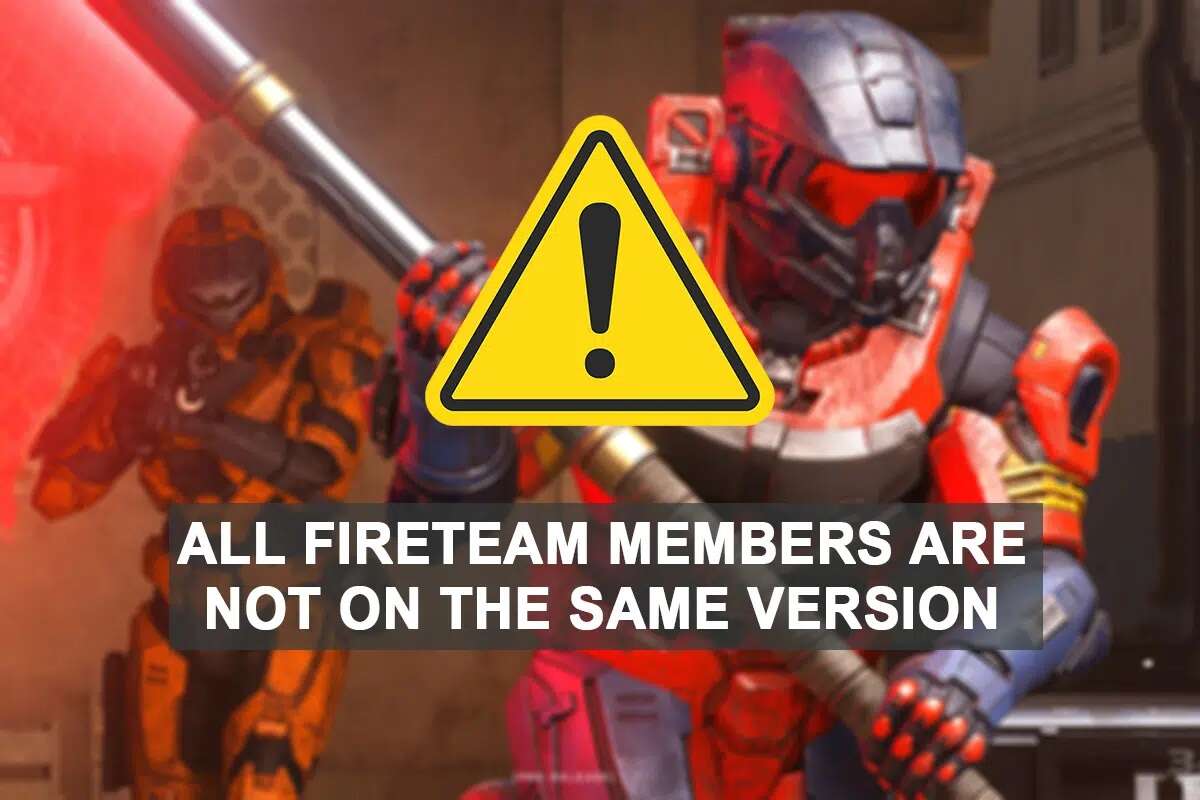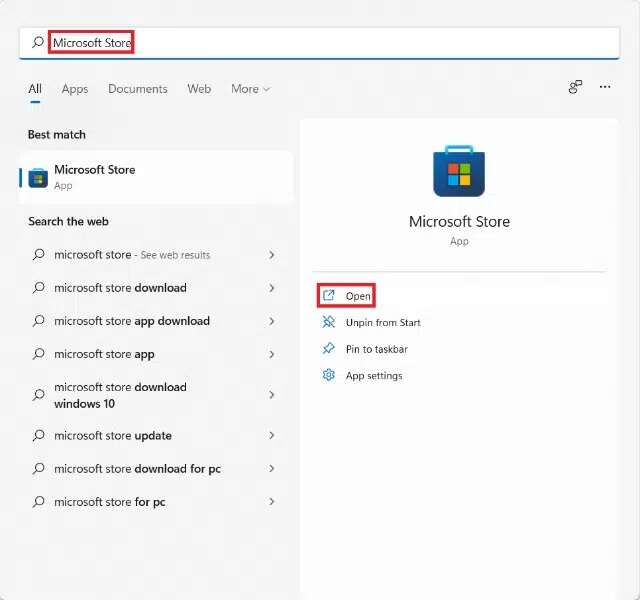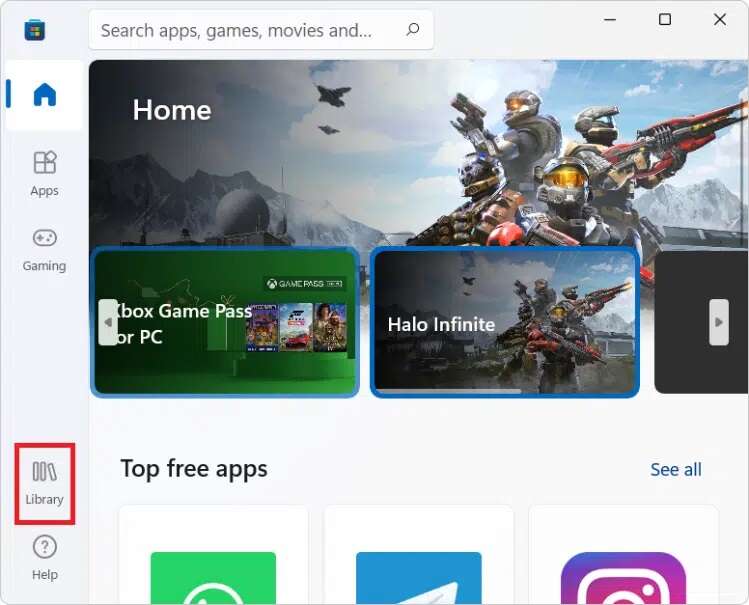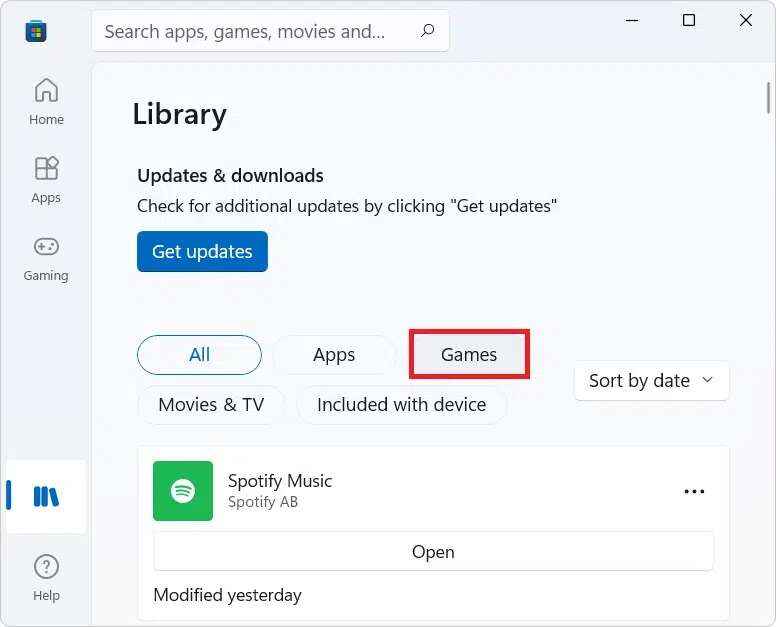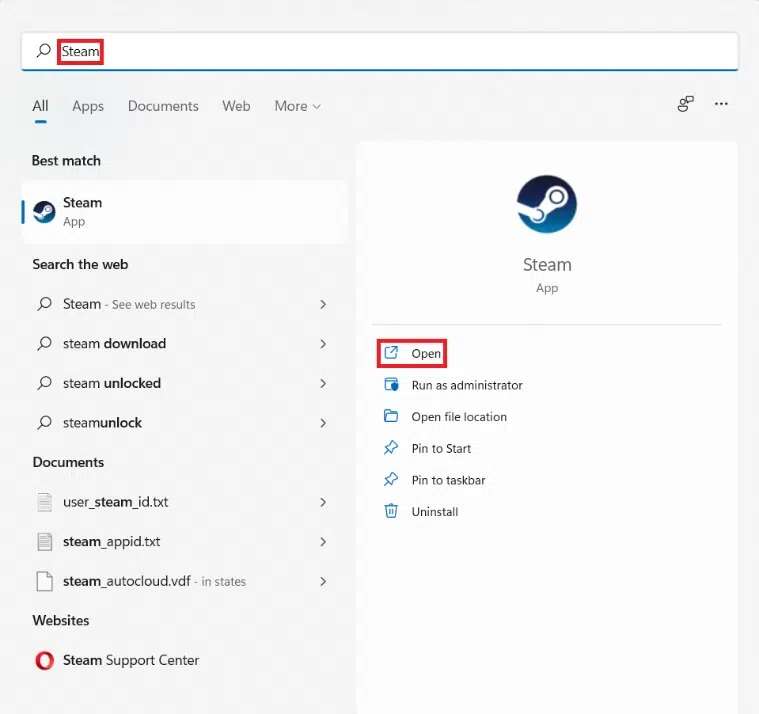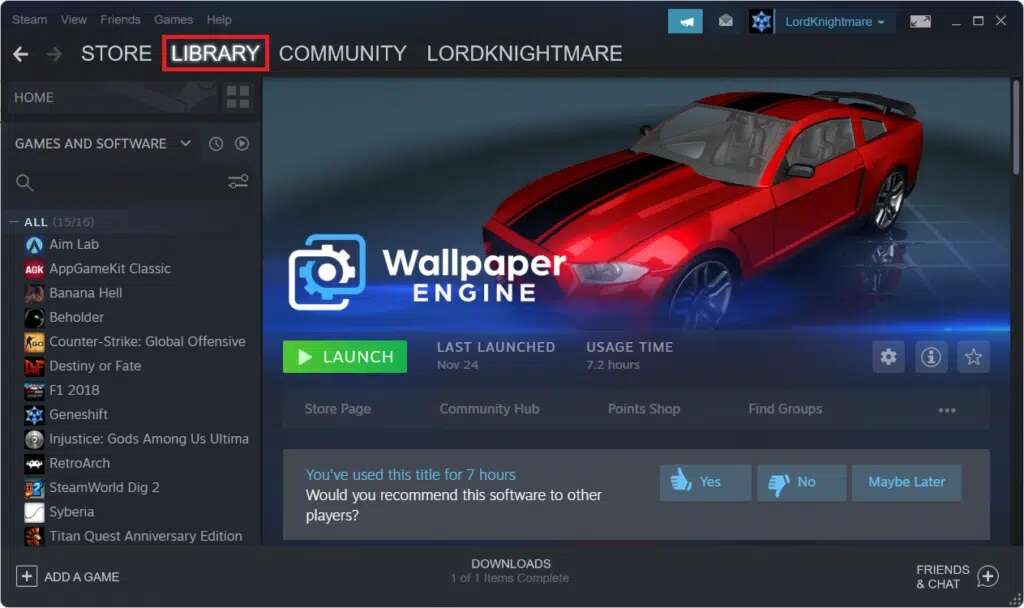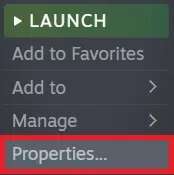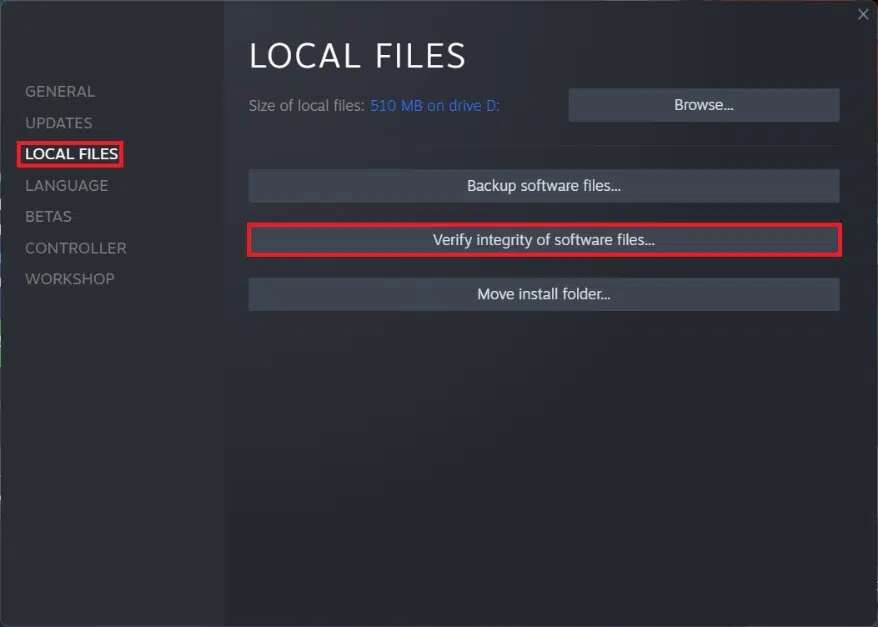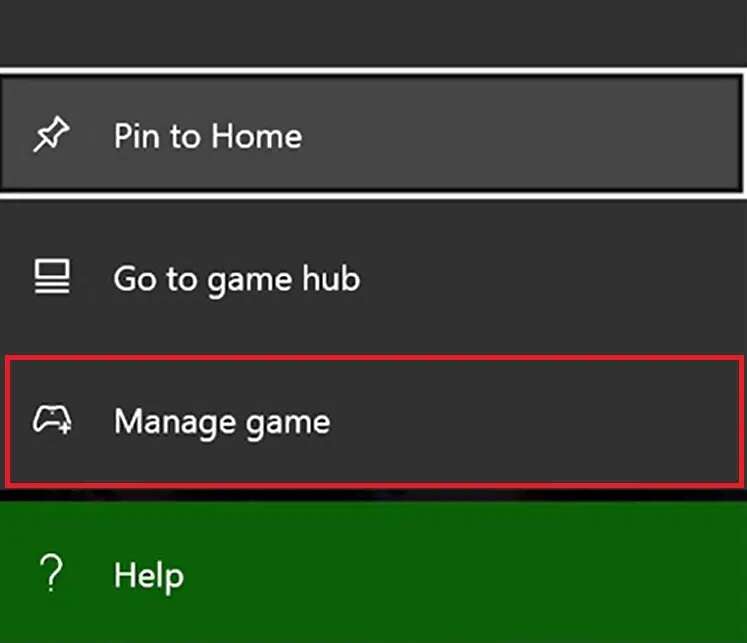Correction d'une erreur Halo Infinite Tous les membres de Fireteam n'utilisent pas la même version dans Windows 11
Halo Infinite est le premier jeu de la série Halo qui offre une expérience multijoueur dès le départ. Il n'a pas besoin de présentations spéciales car tout le monde sait que Master Chief sera plus grand que nature. Il comprend un tas de fonctionnalités qui feraient pleurer de joie n'importe quel fan de Halo. Cependant, avec de nouvelles bonnes choses viennent des problèmes entièrement nouveaux. Lors de la mise à jour, les jeux Halo affichent souvent un message d'erreur indiquant que tous les membres Fireteam ne sont pas sur la même version sur leurs PC Windows 11. Maintenant, cela risque de gâcher votre soirée de jeu et peut vous laisser vous gratter la tête et ne pas savoir quoi faire. C'est là que nous venons à la rescousse ! Voici comment corriger l'erreur Halo Infinite. Tous les membres Fireteam n'utilisent pas la même version dans Windows 11.
Comment réparer l'erreur de message Halo Infinite Tous les membres Fireteam ne sont pas sur la même version sur Windows 11 PC
- Cette erreur se produit généralement lorsque certains Vos membres Fireteam mettent à jour le jeu avec la dernière version. Alors que les anciennes versions vous permettront toujours de jouer à la campagne solo, le mode multijoueur nécessite que tous vos coéquipiers soient sur la même version.
- Une autre raison signalée par les joueurs est Erreur qui a fait son chemin Application Xbox sur PC après la dernière mise à jour.
Nous avons répertorié quelques méthodes qui ont réussi à résoudre ce problème. Bien que si vous continuez à avoir des problèmes avec le jeu, contactez 343 Industries Pour vous aider à vous sortir de ce pétrin.
Méthode XNUMX : mettre à jour Halo Infinite
La mise à jour Halo Infinite a récemment été publiée pour résoudre divers bogues et erreurs, tels que les crédits qui ne s'affichent pas bien qu'ils aient été achetés via un portail autorisé. Nous vous recommandons de demander à tous les membres de votre équipe de sécurité de mettre à jour leurs jeux avec la dernière version disponible. La mise à jour devrait s'installer sans aucun problème à l'aide du guide ci-dessous, en fonction de votre fournisseur de jeu actuel.
Méthode XNUMXa : mise à jour depuis le Microsoft Store
Il s'agit d'un problème connu pour les utilisateurs de l'application Xbox. Le jeu est toujours en version bêta et il semble que le Microsoft Store soit capable de l'apporter sur votre PC au lieu de votre Xbox. bizarre non ? Si vous n'avez pas mis à jour votre jeu via l'application Xbox, nous vous recommandons de le faire d'abord via le Microsoft Store. Cela garantira que vous disposez de la dernière mise à jour disponible et qu'elle est correctement installée sur votre ordinateur.
1. Cliquez sur l'icône recherche Et tapez Microsoft Store Et puis appuyez sur ouvrir.
2. Cliquez "Une bibliothèque" Dans le coin inférieur gauche de la fenêtre Microsoft Store.
NOTE: Vous devez enregistrer Entrée sur le Microsoft Store avec le même compte Microsoft que vous utilisez pour jouer à Halo Infinite.
3. Cliquez "les jeux" , Comme montré.
4. Tous les jeux achetés apparaîtront désormais dans votre liste. Cliquez sur Halo Infinite Pour aller à la page de la liste des jeux.
5. Selon la configuration, sélectionnez une option Installer la mise à jour. Attendez que le processus se termine.
Lorsque vous vous joignez Équipe de pompiers Avec vos amis, vous ne devriez plus rencontrer l'erreur Halo Infinite Tous les membres de l'équipe de sécurité ne sont pas sur la même version sur votre PC Windows 11. Dans le cas où vous avez déjà mis à jour mais êtes toujours confronté à la même erreur, il vaut mieux réinstaller complètement le jeu depuis le Microsoft Store.
Méthode 1b : mise à jour à partir de Steam
Si vous avez un compte Steam, utilisez cette méthode pour mettre à niveau votre jeu vers la dernière version. De plus, il a été signalé que ces fichiers peuvent empêcher tous les membres de l'équipe de protection d'être sur la même erreur de version, ce qui peut être résolu en vérifiant l'intégrité de vos fichiers locaux. Suivez les instructions ci-dessous pour mettre à jour le jeu et vérifier son intégrité via Steam PC Client :
1. Cliquez sur l'icône recherche Et le type Steam Et puis appuyez sur ouvrir.
2. À la fenêtre Steam , Cliquez UNE BIBLIOTHÈQUE.
3. Cliquez Halo Infinite Dans le volet droit.
4. Si une mise à jour est disponible pour le jeu, vous verrez le bouton de mise à jour sur la page des détails du jeu. Clique dessus.
5. Une fois la mise à jour terminée, faites un clic droit Halo Infinite dans le volet de droite et sélectionnez Propriétés ... dans le menu contextuel.
6. Cliquez sur l'onglet "Fichiers locaux" dans le volet de droite, puis cliquez sur « Vérification de l'intégrité des fichiers du programme… présenté en vedette ».
Steam va maintenant vérifier s'il manque des fichiers de jeu corrompus sur le stockage local. Si des différences sont trouvées, elles seront remplacées automatiquement. Par conséquent, cela corrigera Halo Infinite, tous les membres de l'équipe de sécurité ne sont pas sur la même erreur de version sur Windows 11.
Méthode XNUMXC : mise à jour sur la console Xbox
Mettre à jour un jeu sur Xbox est un peu délicat car cela dépend totalement de la bande passante de votre réseau.
Comme pour tout jeu Xbox, Halo Infinite devrait se mettre à jour automatiquement lorsque vous allumez votre console. Mais si la mise à jour ne démarre pas après le démarrage, vous pouvez essayer de la redémarrer fréquemment pour que la mise à jour démarre.
Si Halo ne démarre aucune mise à jour après un barrage de redémarrages, suivez les étapes indiquées :
1A. Cliquez sur Mes applications et jeux > Mises à jour Affichez toutes les mises à jour disponibles pour votre modèle Xbox correspondant à tous les jeux.
1 b. Sinon, allez dans l'onglet "les jeux" Dans le volet de droite et accédez à la liste Les applications Pour sélectionner Halo infini.
2. Sélectionnez ensuite "Gestion du jeu" , Comme montré.
3. Sélectionner Mises à jour dans le volet de droite sur l'écran suivant.
4. Sélectionnez la mise à jour disponible pour Halo Infinite Attendez la fin du processus.
Méthode 2 : Contactez notre équipe d'assistance
Si vous rencontrez toujours les mêmes problèmes, nous vous recommandons de contacter les développeurs du jeu. C'est honnêtement un jeu de patience car les développeurs se sont déjà liés les mains pour régler les problèmes du mode multijoueur qui est dans sa phase de bêta ouverte. Mais vous pouvez contacter 343 Industries ou Assistance Xbox pour résoudre vos problèmes en quelques jours.
Nous espérons que vous avez trouvé cet article intéressant et utile sur la façon de corriger l'erreur Halo Infinite. Tous les membres de Fireteam n'utilisent pas la même version dans Windows 11. Nous accueillons toutes vos suggestions et questions concernant cet article. Vous pouvez également nous faire savoir s'il y a un sujet dans votre esprit que nous devrions explorer ensuite.